
|
Salvataggio di file elettronici |
Scroll |
Per salvare file elettronici in Therefore™ è possibile procedere in vari modi. È possibile farlo da Esplora risorse di Windows o mediante l'integrazione diretta con prodotti di terze parti; tuttavia, è possibile salvare i documenti anche direttamente da Therefore™ Navigator, mediante la funzionalità di trascinamento della selezione di Esplora risorse di Windows.
Come salvare in Therefore™
1.Aprire Esplora risorse di Windows e accedere al percorso in cui si trovano i file richiesti. Trascinare e rilasciare i documenti nella categoria richiesta in Therefore™ Navigator (può anche trattarsi di una categoria del riquadro Preferiti).
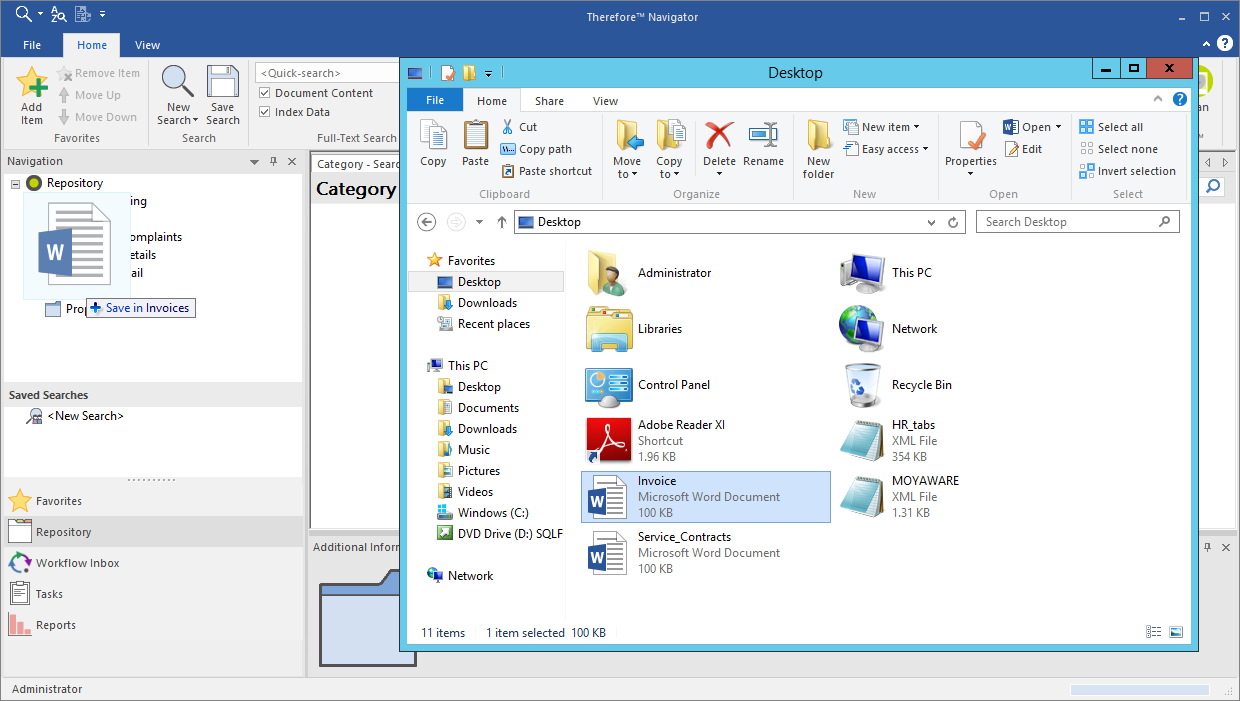
2.Viene visualizzata la finestra di dialogo dei dati di indice della categoria. Se sono stati selezionati più documenti, in corrispondenza del pulsante Salva è possibile selezionare se si desidera salvare i file selezionati Come documento singolo o Come documenti distinti. È possibile utilizzare varie impostazioni predefinite, quali nome ed estensione file, per compilare automaticamente i campi indice. Questi devono essere configurati durante la progettazione della categoria. Se si sceglie di salvare i file selezionati come un unico documento, i valori predefiniti vengono acquisiti dal file selezionato. Se si sceglie di salvare come documenti separati, tali valori predefiniti vengono visualizzati in grigio a indicare che verranno inseriti automaticamente in fase di salvataggio. È possibile sovrascrivere manualmente i valori predefiniti. In tal caso, i valori inseriti manualmente verranno applicati a tutti i documenti. Per maggiori informazioni, vedere le proprietà campi indice. Una volta specificati tutti i dati di indice, fare clic su Salva per aggiungere i documenti in Therefore™.
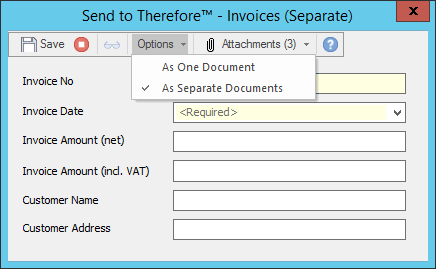
|
•Se la categoria nella quale il file viene rilasciato appartiene a una definizione di fascicolo, sarà possibile aggiungerlo a un fascicolo esistente, oppure creare un nuovo fascicolo. •Quando si salva un singolo documento, è possibile aprirlo per visualizzarlo e indicizzarlo in Therefore™ Viewer facendo clic sull'icona della vista nella finestra di dialogo Invia a Therefore™. |

